PCB电路设计实验报告
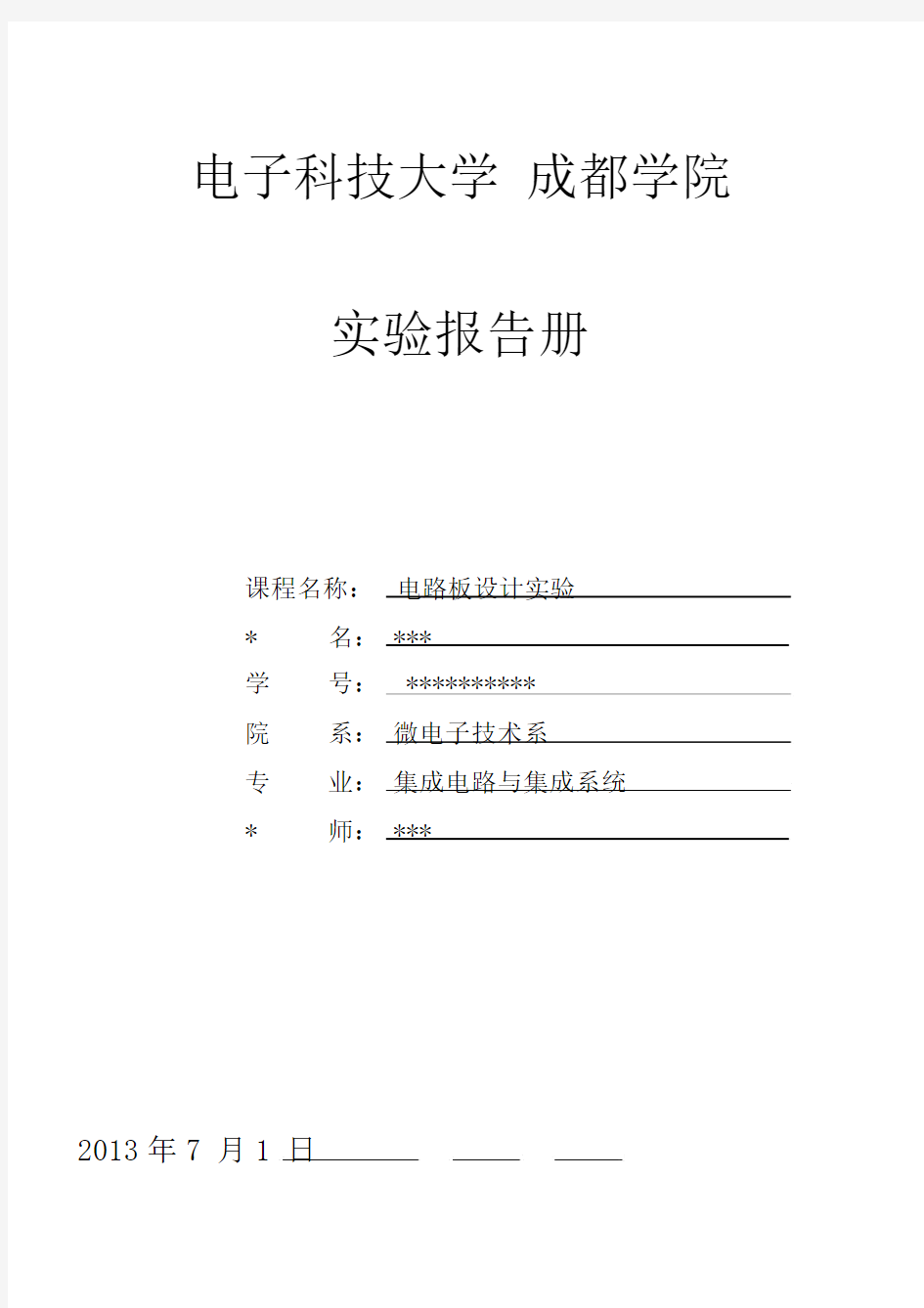
- 1、下载文档前请自行甄别文档内容的完整性,平台不提供额外的编辑、内容补充、找答案等附加服务。
- 2、"仅部分预览"的文档,不可在线预览部分如存在完整性等问题,可反馈申请退款(可完整预览的文档不适用该条件!)。
- 3、如文档侵犯您的权益,请联系客服反馈,我们会尽快为您处理(人工客服工作时间:9:00-18:30)。
电子科技大学成都学院
实验报告册
课程名称:电路板设计实验
*名:***
学号: **********
院系:微电子技术系
专业:集成电路与集成系统
*师:***
2013年7月1日
实验一 :原理图库的绘制
一、实验目的:
1、熟悉Cadence Allegro SPB 16.3
工作环境
2、熟悉元件库管理;
3、掌握元件编辑器的使用及编辑器工作环境的设置方法;
4、熟练掌握原理图元件库的创建、新元件的制作。
二、实验原理和内容:
虽然在 Cadence Allegro SPB16.3 提供了丰富的元器件库,但在设计过程中,仍然会发生在元器件库中找不到需要的元器件。因此,可以利用元器
件的绘图工具及 IEEE 符号工具创建元器件 , 并添加到元器件库中。
( 1)利用元件库编辑器提供的制作工具,分别绘制 AT89S51、74HC138、74HC573 、LCD128*64、LCD1602 、 PNP 以及数码管的的元件,并将它保存在
“AT89S51.olb”
AT89S5174HC138
三、实验步骤:
1、在“ Cadence Allegro SPB 16.3 ”中,选中“ Cadence Product Choies ”对话框。选择“ OrCADCapture ”进入页面,然后执行【File 】→【New】→【Library 】命令,创建“ AT89S51.olb ”原理图元件库,保存到自己学好下,并在该库中制
作AT89S51等元件。
2、选中“ AT89S51.olb ”单击鼠标右键选择“New Part , ” , 创建新的元器
件,弹出“ New Part Properties”对话框,按要求填写。
3、给元器件添加引脚,安元器件添加引脚,并写上引脚的名称及代号。
4、绘制元器件外形,按要求选择所画的形状。
5、按要求添加文本。
6、检查元器件,确认无误后保存。
四、实验数据和结果:
AT89S5174HC138
74HC573PNP
LCD128*64 LCD1602
数码管
实验二 :原理图的绘制
一、实验目的:
1、熟悉Cadence Allegro SPB 16.3工作环境
2、掌握Cadence Allegro SPB 16.3原理图编辑器工作环境的设置方法
3、掌握元件库的添加与删除方法
4、掌握放置元件及调整其属性的方法。
5、掌握连线、电气连接点、总线、总线分支及网络标号放置与设置其
属性的方法。
6、掌握放置正确 I/O 端口的方法。
二、实验原理和内容:
在制作PCB时先画原理图,在画原理图时应先构图,全盘认识所要绘制的电路的结构与组成元素的关系,必要时使用并接式电路图或层次式电路图。元器件布局的好坏将直接影响回吐的效率。
有些线路很容易连接,此时可以直接用导线连接。有些用到网络标号。
放置元器件说明,增加电路图的可读性。
三、实验步骤:
1 、执行菜单命令【 File 】→【 New】→【 Project , 】建立新的项目。按
要求输入名字、类型、存放地址。
2、添加元器件库,执行菜单命令【Place 】→【 Part 】,选择自己所需的元
器件库点击添加。
3、放置基本元器件,在“ Part ”列表中查找并选择自己所要的元器件双击并放置元器件。
4、选择基本原件例如电源符号和接地符号。
5、对元器件按要求进行基本操作和修改元器件的序号和元器件值。
6、根据所有的原理图,对个个元器件进行连接,必要时选择总线连接有助于图的清晰。
7、对标题栏进行处理。
8、检查无误后进行保存。
四、实验数据和结果:
51实验最小系统
5V供电电源
流水灯数码管显示液晶显示
实验三 :元器件封装库的绘制
一、实验目的:
(1)了解封装的概念和常用元件封装的特点。
(2)熟悉建立 / 打开元件封装库文件的方法。
(3)熟悉元件封装库设计常用工具。
(4)熟练编辑元件封装库。
(5)掌握元件手工封装与自动封装的步骤。
二、实验原理和内容:
使用焊盘编辑器 Pad Designer 制作通孔焊盘和表贴焊盘,使用 PCB Editor 制作封装下面的实验步骤以 AT89s51 封装以及焊盘为例。
三、实验步骤:
1、标准热风焊盘:
A 、启动 Allegro PC
B Design GXL 执行菜单执行菜单命令“File”-
>“New”,弹出“ New Drawing ”对话框,在“ Drawing Type”栏中选
择“ Flash symbol ”在“ Drawing Name”栏中输入“ tr45x70x20-
45.dra” ,单击“Browse...”按钮,指定存放位置,单击“ OK ”按钮,产
生的热风焊盘,“Save”保存。
B、制作焊盘:打开“ Pad_Designer”对话框,设定“ Parameters”标签
页的参数。设置焊盘参数,单击“ Layers”填入焊盘数据,执行菜单命
令“ File”->“ Save As”,保存焊盘。
2、过孔焊盘:
A、设定“ Paramrtrrs”标签页,执行菜单命令“Allegro SPB 16.0”点击
【 PCB Editor Utilities】→【Pad Designer】弹出
“ Pad_Designer:unnamed.pad ”对话框按要求设定参数。
B、设定“ Layers”标签页,点击“ Parameters”标签页右边的“ Layers”
标签页,根据实物的数据设定相应的参数。
C、执行菜单命令【 File 】→【 Save as 】, 保存焊盘于自己的学号下,
名为“ pad50cir32d.pad ”。
3、利用向导制作 AT89S51封装:
A、启动Allegro PCB Design GXL,弹出“ ALLegro”编辑窗口,执
行【 File 】→【 New】弹出“ NewDrawing ”按要求填写相应的参数,
点击 OK。
B、选择“ DIP”点击“ Next”,弹出窗口点击“ Next”,弹出窗口点
击“ Next ”出现“ ,,DIP,, ”后输入相应的数据。
C、点击“Next”弹出窗口,点击“ ,”选择相应的焊盘并添加。点
击“ Next ”出现窗口,点击相应的选择。
D、点击“ Next”出现窗口后,点击“ finish”,完成制作。
E、对元器件进行添加标签。检查无误后进行保存。
